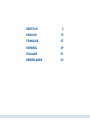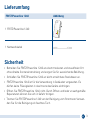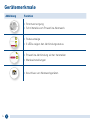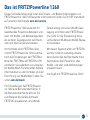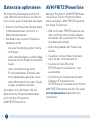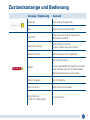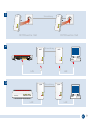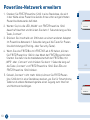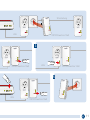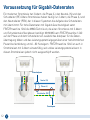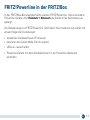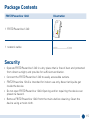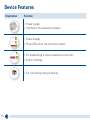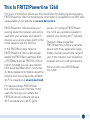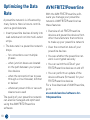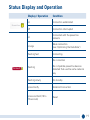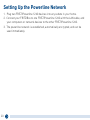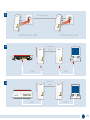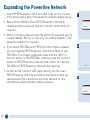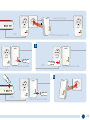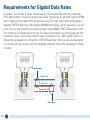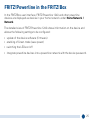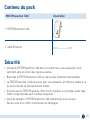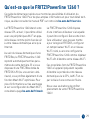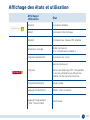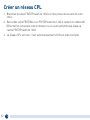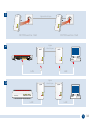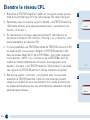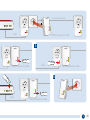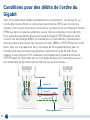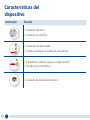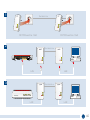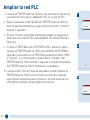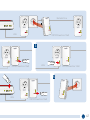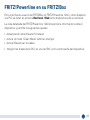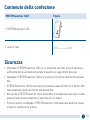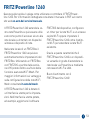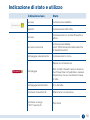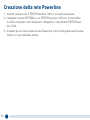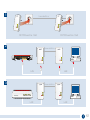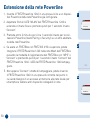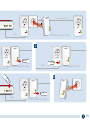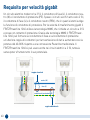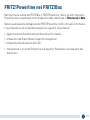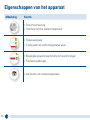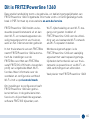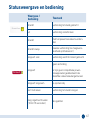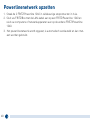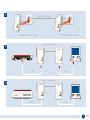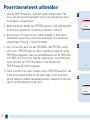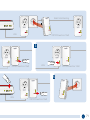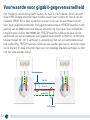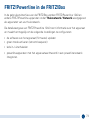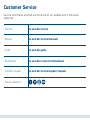FRITZ FRITZ!Powerline 1260 Guide de démarrage rapide
- Catégorie
- Adaptateurs réseau PowerLine
- Taper
- Guide de démarrage rapide

Quick Start Guide

3
Lieferumfang
FRITZ!Powerline1260 Abbildung
1 FRITZ!Powerline1260
Connect
Powerline
WLAN
1 Netzwerkkabel
Sicherheit
• Betreiben Sie FRITZ!Powerline1260 an einem trockenen und staubfreien Ort
ohne direkte Sonneneinstrahlung und sorgen Sie für ausreichende Belüftung.
• Schließen Sie FRITZ!Powerline1260 an leicht erreichbare Steckdosen an.
• FRITZ!Powerline1260 ist für die Verwendung in Gebäuden vorgesehen. Es
dürfen keine Flüssigkeiten in das Innere des Geräts eindringen.
• Önen Sie FRITZ!Powerline1260 nicht. Durch Önen und/oder unsachgemäße
Reparaturen können Sie sich in Gefahr bringen.
• Trennen Sie FRITZ!Powerline1260 vor der Reinigung vom Stromnetz. Verwen-
den Sie für die Reinigung ein feuchtes Tuch.

4
Gerätemerkmale
Abbildung Funktion
• Stromversorgung
• Schnittstelle zum Powerline-Netzwerk
Connect
WLAN
Powerline
• Statusanzeige
• 3 LEDs zeigen den Verbindungsstatus
Connect
WLAN
Powerline
• Powerline-Verbindung sicher herstellen
• Werkseinstellungen
LAN LAN
• Anschluss von Netzwerkgeräten

5
Das ist FRITZ!Powerline1260
Dieser Schnelleinstieg zeigt Ihnen die Einsatz- und Bedienmöglichkeiten von
FRITZ!Powerline1260. Umfassende Informationen nden Sie im PDF-Handbuch
auf unserer Internetseite avm.de/service.
FRITZ!Powerline1260 erweitert Ihr
bestehendes Powerline-Netzwerk und
kann mit WLAN- und Netzwerkgeräten
als sicherer Zugangspunkt zum Heim-
netz und Internet genutzt werden.
Im Heimnetz einer FRITZ!Box über-
nimmt FRITZ!Powerline1260 automa-
tisch die Einstellungen der FRITZ!Box.
Mit einer FRITZ!Box ab FRITZ!OS6.90
protieren Sie außerdem von erweiter-
ter WLAN-Mesh-Funktionalität. Nähere
Informationen zu den Vorteilen und der
Einrichtung von WLAN Mesh nden Sie
unter avm.de/mesh.
Für Einstellungen hat FRITZ!Powerli-
ne1260 eine Benutzeroberäche. In
der Benutzeroberäche können Sie
zum Beispiel die Geräte-Software
FRITZ!OS aktualisieren, eine WLAN-
Zeitschaltung und einen WLAN-Gast-
zugang einrichten oder FRITZ!Power-
line1260 für die Erweiterung Ihres
vorhandenen WLANs als WLAN-Repea-
ter einstellen.
Mit diesen Eigenschaften ist FRITZ!Po-
werline1260 ein vielseitig einsetz-
bares Gerät, das die Reichweite Ihres
Heimnetzes über Powerline, über
WLAN- und über LAN-Verbindungen
erweitern kann.
Viel Spaß mit FRTIZ!Powerline1260!

6
Datenrate optimieren
Ein Powerline-Netzwerk wird durch
viele Faktoren beeinusst. So können
Sie zu einer guten Datenrate beitragen:
• Stecken Sie Powerline-Geräte direkt
in Wandsteckdosen und nicht in
Mehrfachsteckdosen.
• Die Datenrate in einem Powerline-
Netzwerk sinkt
- bei einer Verbindung über mehre-
re Phasen
- wenn Verteilerdosen auf dem Weg
zwischen Ihren Powerline-Geräten
liegen
- wenn die Verbindung einen
FI-Schutzschalter, Dimmer oder
Vorschaltgeräte passieren muss
- wenn Bohrmaschinen oder Staub-
sauger eingesetzt werden
Verwalten und optimieren Sie die
Qualität Ihres Powerline-Netzwerks
auch mit dem Programm
AVM FRITZ!Powerline.
AVM FRITZ!Powerline
Mit dem Programm AVM FRITZ!Power-
line können Sie Ihr Powerline-Netz-
werk verwalten. AVM FRITZ!Powerline
hat diese Funktionen:
• Übersicht aller FRITZ!Powerline-Ge-
räte und Powerline-Geräte anderer
Hersteller, die zusammen Ihr Power-
line-Netzwerk bilden
• Verbindungsdaten der Powerline-
Geräte
• Sie sehen, ob das Powerline-Netz-
werk sicher verschlüsselt ist
• Sie können die LEDs Ihrer
FRITZ!Powerline-Geräte an- und
ausschalten
• Sie können ein Update der Geräte-
Software (Firmware) Ihrer
FRITZ!Powerline-Geräte durchführen
AVM FRITZ!Powerline können Sie unter
avm.de/powerline kostenfrei her-
unterladen.

7
Zustandsanzeige und Bedienung
Anzeige / Bedienung Zustand
Connect
WLAN
Powerline
leuchtet Verbindung hergestellt
aus Verbindung unterbrochen
Connect
leuchtet Verbindung mit dem Powerline-
Netzwerk besteht
leuchtet orange Verbindung schwach
(siehe „Datenrate optimieren“)
blinkt schnell Verbindung wird hergestellt
blinkt
keine Verbindung
keine kompatiblen Powerline-Geräte
oder Geräte erkannt, die denselben
Netzwerkschlüssel verwenden
blinkt langsam ist im Standby
kurz drücken Verbindung herstellen
lang drücken
(10 bis 15Sekunden) zurücksetzen

8
Powerline-Netzwerk aufbauen
1. Stecken Sie die 2 FRITZ!Powerline1260 in beliebige Steckdosen Ihres Haus-
halts.
2. Schließen Sie Ihre FRITZ!Box mit dem LAN-Kabel an einen FRITZ!Power-
line1260 und Ihren Computer oder Netzwerkgeräte an den anderen
FRITZ!Powerline1260 an.
3. Das Powerline-Netzwerk wird hergestellt, ist automatisch verschlüsselt und
kann sofort verwendet werden.

9
1
2
3
Stromleitung
FRITZ!Powerline1260
FRITZ!Powerline1260
Connect
Powerline
WLAN
Connect
Powerline
WLAN
Connect
WLAN
Powerline
Stromleitung
USBPowerLAN 4LAN 3LAN 2LAN 1WANFON
S0
FON
2FON
1DSL
LAN
Connect
WLAN
Powerline
LAN
Connect
WLAN
Powerline
Stromleitung
Power/DSL
WLAN
Fon/DECT
Connect/WPS
Info
LAN
Connect
WLAN
Powerline
LAN

10
Powerline-Netzwerk erweitern
1. Stecken Sie FRITZ!Powerline1260 in eine Steckdose, die sich
in der Nähe eines Powerline-Geräts Ihres schon eingerichteten
Powerline-Netzwerks bendet.
2. Warten Sie, bis die LED „WLAN“ von FRITZ!Powerline1260
dauerhaft leuchtet und drücken Sie dann 1Sekunde lang auf die
Taste „Connect“.
3. Drücken Sie innerhalb von 2Minuten an einem anderen Adapter
im Powerline-Netzwerk 1Sekunde lang auf die Taste für Power-
line-Verbindungen (Pairing- oder Security-Taste).
4. Wenn Sie eine FRITZ!Box mit FRITZ!OS ab 6.90 haben, können
Sie FRITZ!Powerline1260 in das Mesh der FRITZ!Box einbinden:
Starten Sie dafür die Anmeldebereitschaft der FRITZ!Box mit
„WPS“ oder „Connect“ und drücken Sie dann 1Sekunde lang auf
die Taste „Connect“ von FRITZ!Powerline1260. Die LEDs von
FRITZ!Powerline1260 blinken.
5. Sobald „Connect“ nicht mehr blinkt, können Sie FRITZ!Power-
line1260 dort in eine Steckdose stecken, wo Sie für Smartphone,
Tablet und andere Netzwerkgeräte einen Zugang zum Internet
und Heimnetz benötigen.
1
2
4
Power/DSL
WLAN
Fon/DECT
Connect/WPS
Info
Power/DSL
WLAN
Fon/DECT
Connect/WPS
Info
LAN

11
3
Connect
Powerline
Connect
Powerline
Connect
Powerline
Connect
Powerline
Connect
Powerline
Stromleitung
FRITZ!Powerline1260
FRITZ!Powerline1260
FRITZ!Powerline1260
FRITZ!Powerline1260
Connect
WLAN
Powerline
Connect
WLAN
Powerline
Connect
WLAN
Powerline
Power/DSL
WLAN
Fon/DECT
Connect/WPS
Info
Power/DSL
WLAN
Fon/DECT
Connect/WPS
Info
5
Connect
Powerline
WLAN
LAN
LAN
LAN
Connect
Powerline
WLAN

12
Voraussetzung für Gigabit-Datenraten
Ein moderner Stromkreis hat 3 Adern: die Phase (L), den Neutral- (N) und den
Schutzleiter (PE). Ältere Stromkreise haben häug nur 2 Adern, die Phase (L) und
den Neutralleiter (PEN), der in diesen Systemen die Aufgabe des Schutzleiters
mit übernimmt. Für hohe Datenraten mit Gigabit-Geschwindigkeit setzt
FRITZ!Powerline1260 die MIMO-Technik ein, die einen Stromkreis mit 3 Adern
und Schutzkontakt-Steckdosen benötigt. Mit MIMO kann FRITZ!Powerline1260
auf der Phase und dem Schutzleiter ein zusätzliches Aderpaar für die Daten-
übertragung bilden und das Leistungspotential gegenüber einer herkömmlichen
Powerline-Verbindung um 60 - 80% steigern. FRITZ!Powerline1260 ist auch in
Stromkreisen mit 2 Adern einsatzfähig, sein volles Leistungspotenzial kann in
diesen Stromkreisen jedoch nicht ausgeschöpft werden.
Phase (L)
Neutral (N)
Schutzleiter (PE)
Zusatzpaar
Standardpaar

13
FRITZ!Powerline in der FRITZ!Box
In der FRITZ!Box-Benutzeroberäche werden FRITZ!Powerline1260 und andere
Power line-Geräte unter Heimnetz / Netzwerk als Geräte Ihres Heimnetzes an-
gezeigt.
Die Detailanzeige von FRITZ!Powerline1260 liefert Informationen zum Gerät und
erlaubt folgende Einstellungen:
• Update der Gerätesoftware (Firmware)
• aktivieren des Green Mode (Strom sparen)
• LEDs an-/ausschalten
• Powerline-Geräte mit dem Gerätekennwort in ein Powerline-Netzwerk
einbinden.

14
Technische Daten
• H 132mm x B 69mm x T 33mm
• 230V, 50Hz AC
• 0°C bis +35°C
• Durchschnittliche Wirkleistung:
ca. 2W
• Wirkleistung im Standby: ca. 0,5W
• Gigabit-Powerline mit 2 x 2 MIMO
• Erweitert Ihr Heimnetz über die
Stromleitung in Ihrem Haushalt
• Steckdose für maximale Last von
16A/3680W
• Powerline-Übertragung bis zu
1200Mbit/s (brutto) im Heimnetz
• 2 x Gigabit Ethernet (1000Mbit/s)
• Powerline-Verbindung per Tasten-
druck: verschlüsselt mit AES128Bit
• Standardisiert nach HomePlug AV2,
kompatibel mit IEEEP1901
• Funktioniert mit anderen markt-
üblichen Powerline-Adaptern
• Update mit FRITZ!Box oder dem
Programm AVM FRITZ!Powerline
• AVM verwendet Diagnosedaten und
Updates zur Verbesserung Ihres
Produkts. Weitere Infos im Pro-
gramm AVM FRITZ!Powerline.
CE-Erklärung
Hiermit erklärt AVM, dass sich
FRITZ!Powerline1260 in
Übereinstimmung mit den grundlegen-
den Anforderungen und den anderen
relevanten Vorschriften der Richtlinien
2014/30/EU, 2014/35/EU,
2009/125/EG sowie 2011/65/EU
bendet.
Die CE-Konformitätserklärung nden
Sie in englischer Sprache unter
en.avm.de/ce.
Entsorgung
FRITZ!Powerline1260 und Kabel
dürfen gemäß europäischen
Vorgaben nicht über den Hausmüll
entsorgt werden. Bitte bringen Sie sie
nach der Verwendung zu den Sammel-
stellen der Kommune.

15
Package Contents
FRITZ!Powerline1260 Illustration
1 FRITZ!Powerline1260
Connect
Powerline
WLAN
1 network cable
Security
• Operate FRITZ!Powerline1260 in a dry place that is free of dust and protected
from direct sunlight, and provide for sucient ventilation.
• Connect the FRITZ!Powerline1260 to easily accessible outlets.
• FRITZ!Powerline1260 is intended for indoor use only. Never let liquids get
inside the device.
• Do not open FRITZ!Powerline1260. Opening and/or repairing the device can
present a hazard.
• Remove FRITZ!Powerline1260 from the mains before cleaning. Clean the
device using a moist cloth.

16
Device Features
Illustration Function
• Power supply
• Interface to the powerline network
Connect
WLAN
Powerline
• Status display
• Three LEDs show the connection status
Connect
WLAN
Powerline
• For establishing a secure powerline connection
• Factory Settings
LAN LAN
• For connecting network devices

17
This Is FRITZ!Powerline1260
This quick introduction shows you the possibilities for deploying and operating
FRITZ!Powerline1260. Comprehensive information is presented in the PDF man-
ual available on our website at en.avm.de/service.
FRITZ!Powerline1260 expands your
existing powerline network and can be
used with your wireless and network
devices as a secure access point to the
home network and the internet.
In the FRITZ!Box home network,
FRITZ!Powerline1260 automatically
adopts the FRITZ!Box's settings. With
a FRITZ!Box that has FRITZ!OS6.90 or
higher installed, you can also benet
from expanded MeshWi-Fi functional-
ity. More detailed information about the
benets and the conguration of Mesh
Wi-Fi is presented at en.avm.de/mesh.
For device settings FRITZ!Power-
line1260 has a user interface. In the
user interface you can update the
FRITZ!OS device software, set up a
Wi-Fi schedule and a Wi-Fi guest
access, or congure FRITZ!Power-
line1260 as a wireless repeater to
expand your existing Wi-Fi network.
Thanks to these properties
FRITZ!Powerline1260 is a versatile
device with many application possi-
bilities, that can expand the range of
your home network over powerline,
wireless and over LAN connections.
Have fun with your FRITZ!Power-
line1260!

18
Optimizing the Data
Rate
A powerline network is inuenced by
many factors. Here is how to contrib-
ute to a good data rate.
• Insert powerline devices directly into
wall outlets and not into multi-outlet
strips.
• The data rate in a powerline network
drops
- for connections over multiple
phases
- when junction boxes are located
on the path between your power-
line devices
- when the connection has to pass
through a circuit breaker, dimmer
or ballast
- whenever power drills or vacuum
cleaners are used
The quality of your powerline network
can also be managed and optimized
using the AVM FRITZ!Powerline
software.
AVM FRITZ!Powerline
With the AVM FRITZ!Powerline soft-
ware you manage your powerline
network. AVM FRITZ!Powerline has
these features:
• Overview of all FRITZ!Powerline
devices and powerline devices from
other manufacturers that combine
to make up your powerline network
• View the connection data of your
powerline devices
• You see whether the powerline net-
work is encrypted securely
• You can switch the LEDs of your
FRITZ!Powerline devices on and o
• You can perform an update of the
device software (rmware) for your
FRITZ!Powerline devices
For a free download of AVM Powerline,
go to
en.avm.de/service/software-for-
fritzpowerline.

19
Status Display and Operation
Display / Operation Condition
Connect
WLAN
Powerline
on Connection established
o Connection interrupted
Connect
on Connected with the powerline
network
orange Weak connection
(see “Optimizing the Data Rate”)
ashing fast Connecting
ashing
No connection
No compatible powerline devices
detected that use the same network
key
ashing slowly On standby
press briey Establish Connection
press and hold (10 to
15seconds) Reset

20
Setting Up the Powerline Network
1. Plug two FRITZ!Powerline1260 devices into any outlets in your home.
2. Connect your FRITZ!Box to one FRITZ!Powerline1260 with the LAN cable, and
your computers or network devices to the other FRITZ!Powerline1260.
3. The powerline network is established, automatically encrypted, and can be
used immediately.
La page est en cours de chargement...
La page est en cours de chargement...
La page est en cours de chargement...
La page est en cours de chargement...
La page est en cours de chargement...
La page est en cours de chargement...
La page est en cours de chargement...
La page est en cours de chargement...
La page est en cours de chargement...
La page est en cours de chargement...
La page est en cours de chargement...
La page est en cours de chargement...
La page est en cours de chargement...
La page est en cours de chargement...
La page est en cours de chargement...
La page est en cours de chargement...
La page est en cours de chargement...
La page est en cours de chargement...
La page est en cours de chargement...
La page est en cours de chargement...
La page est en cours de chargement...
La page est en cours de chargement...
La page est en cours de chargement...
La page est en cours de chargement...
La page est en cours de chargement...
La page est en cours de chargement...
La page est en cours de chargement...
La page est en cours de chargement...
La page est en cours de chargement...
La page est en cours de chargement...
La page est en cours de chargement...
La page est en cours de chargement...
La page est en cours de chargement...
La page est en cours de chargement...
La page est en cours de chargement...
La page est en cours de chargement...
La page est en cours de chargement...
La page est en cours de chargement...
La page est en cours de chargement...
La page est en cours de chargement...
La page est en cours de chargement...
La page est en cours de chargement...
La page est en cours de chargement...
La page est en cours de chargement...
La page est en cours de chargement...
La page est en cours de chargement...
La page est en cours de chargement...
La page est en cours de chargement...
La page est en cours de chargement...
La page est en cours de chargement...
La page est en cours de chargement...
La page est en cours de chargement...
La page est en cours de chargement...
La page est en cours de chargement...
La page est en cours de chargement...
La page est en cours de chargement...
-
 1
1
-
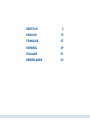 2
2
-
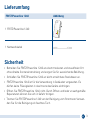 3
3
-
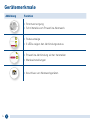 4
4
-
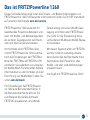 5
5
-
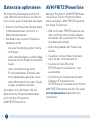 6
6
-
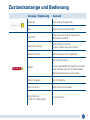 7
7
-
 8
8
-
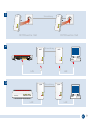 9
9
-
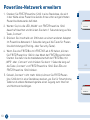 10
10
-
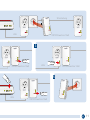 11
11
-
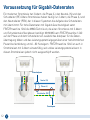 12
12
-
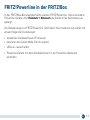 13
13
-
 14
14
-
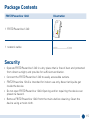 15
15
-
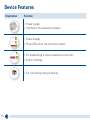 16
16
-
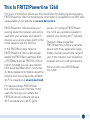 17
17
-
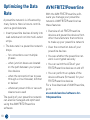 18
18
-
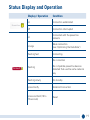 19
19
-
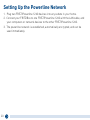 20
20
-
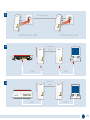 21
21
-
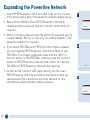 22
22
-
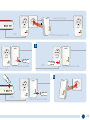 23
23
-
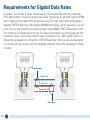 24
24
-
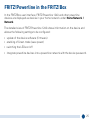 25
25
-
 26
26
-
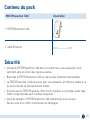 27
27
-
 28
28
-
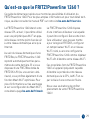 29
29
-
 30
30
-
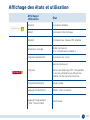 31
31
-
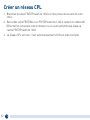 32
32
-
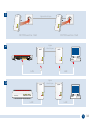 33
33
-
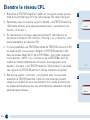 34
34
-
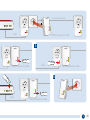 35
35
-
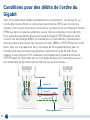 36
36
-
 37
37
-
 38
38
-
 39
39
-
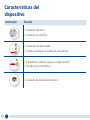 40
40
-
 41
41
-
 42
42
-
 43
43
-
 44
44
-
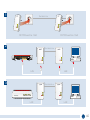 45
45
-
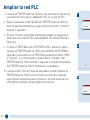 46
46
-
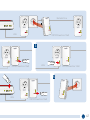 47
47
-
 48
48
-
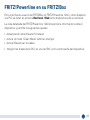 49
49
-
 50
50
-
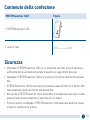 51
51
-
 52
52
-
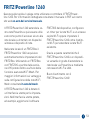 53
53
-
 54
54
-
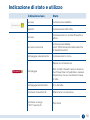 55
55
-
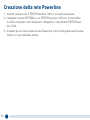 56
56
-
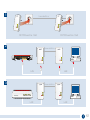 57
57
-
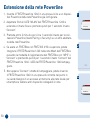 58
58
-
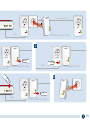 59
59
-
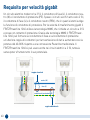 60
60
-
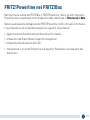 61
61
-
 62
62
-
 63
63
-
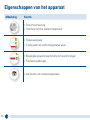 64
64
-
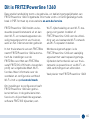 65
65
-
 66
66
-
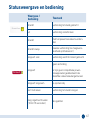 67
67
-
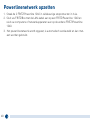 68
68
-
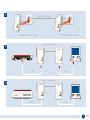 69
69
-
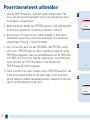 70
70
-
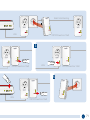 71
71
-
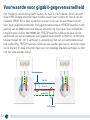 72
72
-
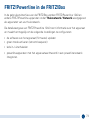 73
73
-
 74
74
-
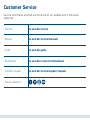 75
75
-
 76
76
FRITZ FRITZ!Powerline 1260 Guide de démarrage rapide
- Catégorie
- Adaptateurs réseau PowerLine
- Taper
- Guide de démarrage rapide
dans d''autres langues
Documents connexes
Autres documents
-
AVM FRITZ!Powerline 1240E WLAN Set Mode d'emploi
-
AVM FRITZ!Powerline 1260 WLAN Set Guide de démarrage rapide
-
AVM 1093459 Manuel utilisateur
-
Fritz! Powerline 1240E Mode d'emploi
-
AVM FritzFon X6 Mode d'emploi
-
Fritz! Powerline 540e Mode d'emploi
-
AVM FRITZ!Powerline 510E Set International Manuel utilisateur
-
Fritz! FRITZ!WLAN Repeater 300E Mode d'emploi
-
Mercusys MP510 Kit Guide d'installation
-
Mercusys Powerline Adapter Manuel utilisateur